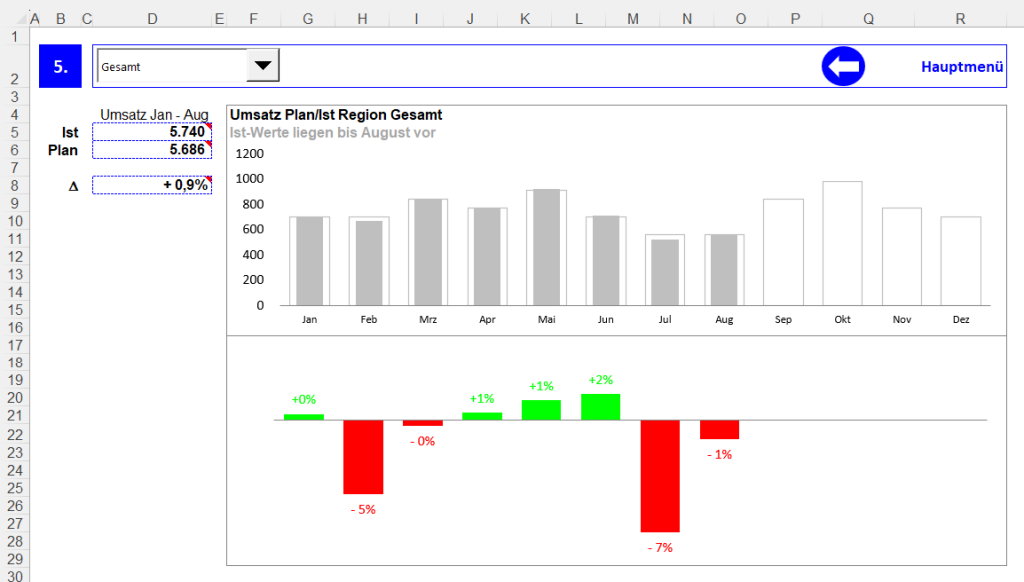Es sind nicht immer die großen Dinge, die das Arbeiten mit Excel enorm erleichtern können. Auch die kleinen, wie z.B. Short Cuts, bewirken, permanent angewendet, zu einer erheblichen Zeitersparnis im Umgang mit Excel.
Im Seminar Dashboards mit Excel erstellen empfehlen wir Tabellenblätter auszublenden, die im PRT-Modell zur Verarbeitungs- oder Eingabeebene gehören. Wie aber mehrere Tabellenblätter schnell wieder einblenden? Entweder arbeitet man mit einer Benutzerdefinierte Ansicht oder nutzt in Excel365 eine andere Möglichkeit:
Wenn Sie mehr als ein Blatt einblenden möchten, führen Sie die folgenden Schritte in der Arbeitsmappe aus, die ausgeblendete Arbeitsblätter enthält:
- Klicken Sie unten mit der rechten Maustaste auf die Registerkarte eines Tabellenblattes, und wählen Sie Einblenden aus.
- Wählen Sie im Dialogfeld Einblenden die Blätter aus und klicken Sie dann auf OK.
Das Video zeigt das Dashboard aus dem Seminar Dashboards mit Excel erstellen, bei dem die „versteckten Blätter eingeblendet werden.